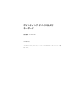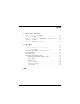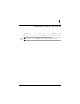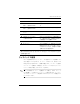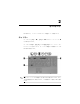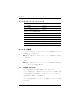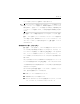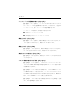Pointing device and keyboard-Windows Vista
1–4 ポインテ ィ ング デバイスおよびキーボー ド
ポインティ ング デバイ ス
ポインティング ステ ィ ッ ク機能の使用
(一部のモデルのみ)
ポインタを移動するには、ポインティング スティックを移動したい方向
に向かって押しつけます。ポインティング スティックのボタンは、外付
けマウスの対応するそれぞれのボタンと同様に機能します。
外付けマウスの使用
外付けUSBマウスは、コンピュータの各側面にあるUSBポートのどれか
1つを使用してコンピュータに接続できます。USBマウスは、別売のドッ
キング デバイスのポートを使用してシステムに接続することもできます
(一部のモデルのみ)。
タ ッ チパ ッ ド 機能のカス タ マ イ ズ
Windowsの[ マウスのプロパティ ] を使用して、次のようにポインティン
グ デバイスの設定をカスタマイズできます。
■ タッチパッドのタップ。タッチパッドを1回タップするとオブジェク
トを選択し、2回タップするとオブジェクトをダブルクリックするよ
うに設定できます(初期設定で有効に設定されています)。
■ エッジ モーション。指がタッチパッドの端まできてもスクロールし
続けるように設定できます(初期設定で無効に設定されています)。
■ ボタン機能のカスタマイズ。左利き用および右利き用にボタンの設
定を変更できます(初期設定では右利き用の設定が有効になってい
ます)。一部のアプリケーション ソフトウェアでは、中央のボタン
に特別な機能を設定することができる場合もあります。
マウスの速度や軌跡などの機能も[ マウスのプロパティ ] で設定できま
す。
[マウスのプロパティ ]にアクセスするには、次の操作を行います。
» [スタート]→[コントロール パネル]→[ハードウェアとサウンド]→
[マウス]の順に選択します。